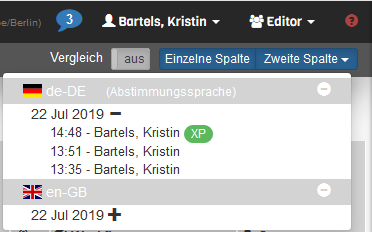 Um den Input von Experten bzw. Übersetzern zu sichten und zu bearbeiten, klicken Sie im Produktions-Template der Aktivität in der oberen rechten Bildschirmecke, direkt unter dem Auswahlmenü für die Bearbeitung Ihrer persönlichen Einstellungen, auf den Button „Zweite Spalte“. Es öffnet sich ein Auswahlfenster. Wenn Sie in diesem Auswahlfenster auf das „Plus“-Symbol klicken, öffnet sich eine Liste der verfügbaren Versionen (mit Datum und Uhrzeit) zu Ihrer Aktivität. Input von Experten ist dabei mit einem „XP“ gekennzeichnet und Übersetzungen finden sich unterhalb der jeweiligen Sprachangabe.
Um den Input von Experten bzw. Übersetzern zu sichten und zu bearbeiten, klicken Sie im Produktions-Template der Aktivität in der oberen rechten Bildschirmecke, direkt unter dem Auswahlmenü für die Bearbeitung Ihrer persönlichen Einstellungen, auf den Button „Zweite Spalte“. Es öffnet sich ein Auswahlfenster. Wenn Sie in diesem Auswahlfenster auf das „Plus“-Symbol klicken, öffnet sich eine Liste der verfügbaren Versionen (mit Datum und Uhrzeit) zu Ihrer Aktivität. Input von Experten ist dabei mit einem „XP“ gekennzeichnet und Übersetzungen finden sich unterhalb der jeweiligen Sprachangabe.
Wählen Sie nun die gewünschte Version aus. Jetzt öffnet sich neben dem ersten Produktions-Template ein zweites Template mit dem Inhalt der ausgewählten Version im Vergleichsmodus – das bedeutet, dass die Veränderungen markiert sind. So sieht der „newsroom“-Bildschirm im Produktionsbereich mit zwei zum Vergleich geöffneten Produktions-Templates aus:
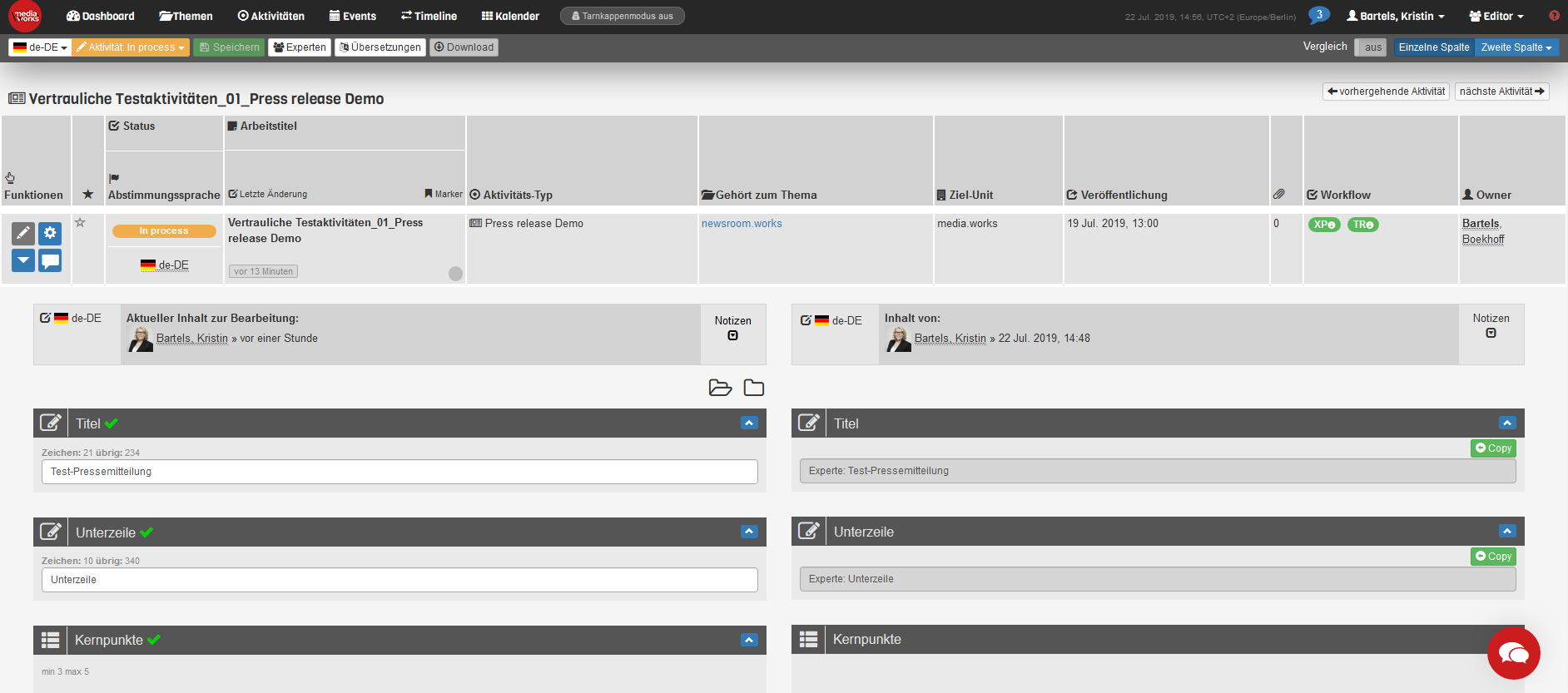
Mit der Option „Vergleich an/aus“ können Sie sich die Änderungen anzeigen lassen.
Änderungen der Experten bzw. Übersetzer können Sie entweder pro Segment mit Klick auf den grünen „Copy“-Button übernehmen oder per „Copy & Paste“-Funktion in Ihre aktuelle Arbeitsversion (links) selektiert übertragen. Ein Klick auf den grünen „Speichern“-Button speichert eine neue Version mit Ihren Änderungen.